pr如何对界面进行布局?
来源:网络收集 点击: 时间:2024-04-30【导读】:
pr如何对界面进行布局?PR的界面布局有着很大的操作自由,下面小编就来详细介绍一下如何进行修改界面的布局吧。品牌型号:联想小新16Pro 系统版本:Windows11 软件版本:Adobe premiere 2020方法/步骤1/6分步阅读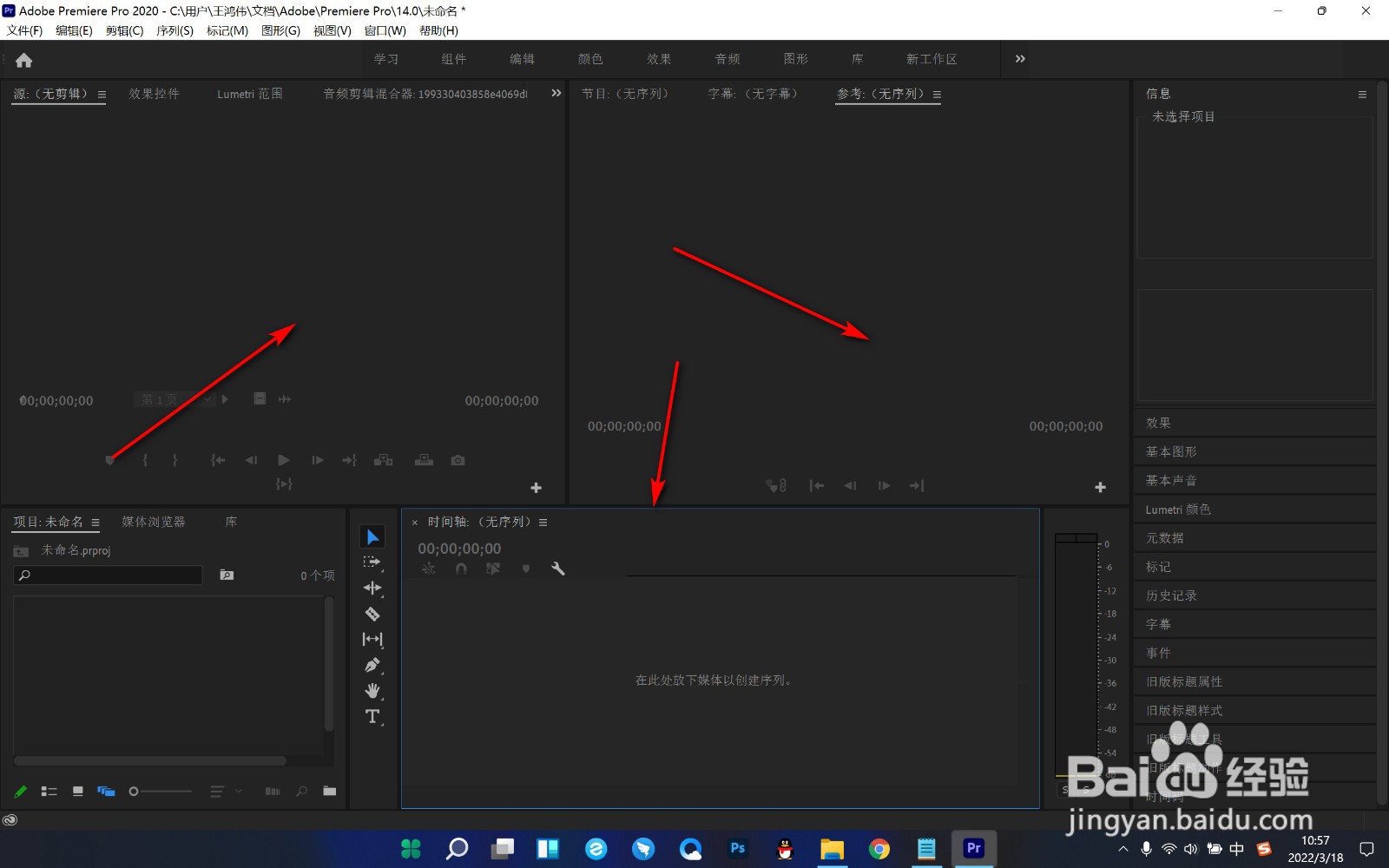 2/6
2/6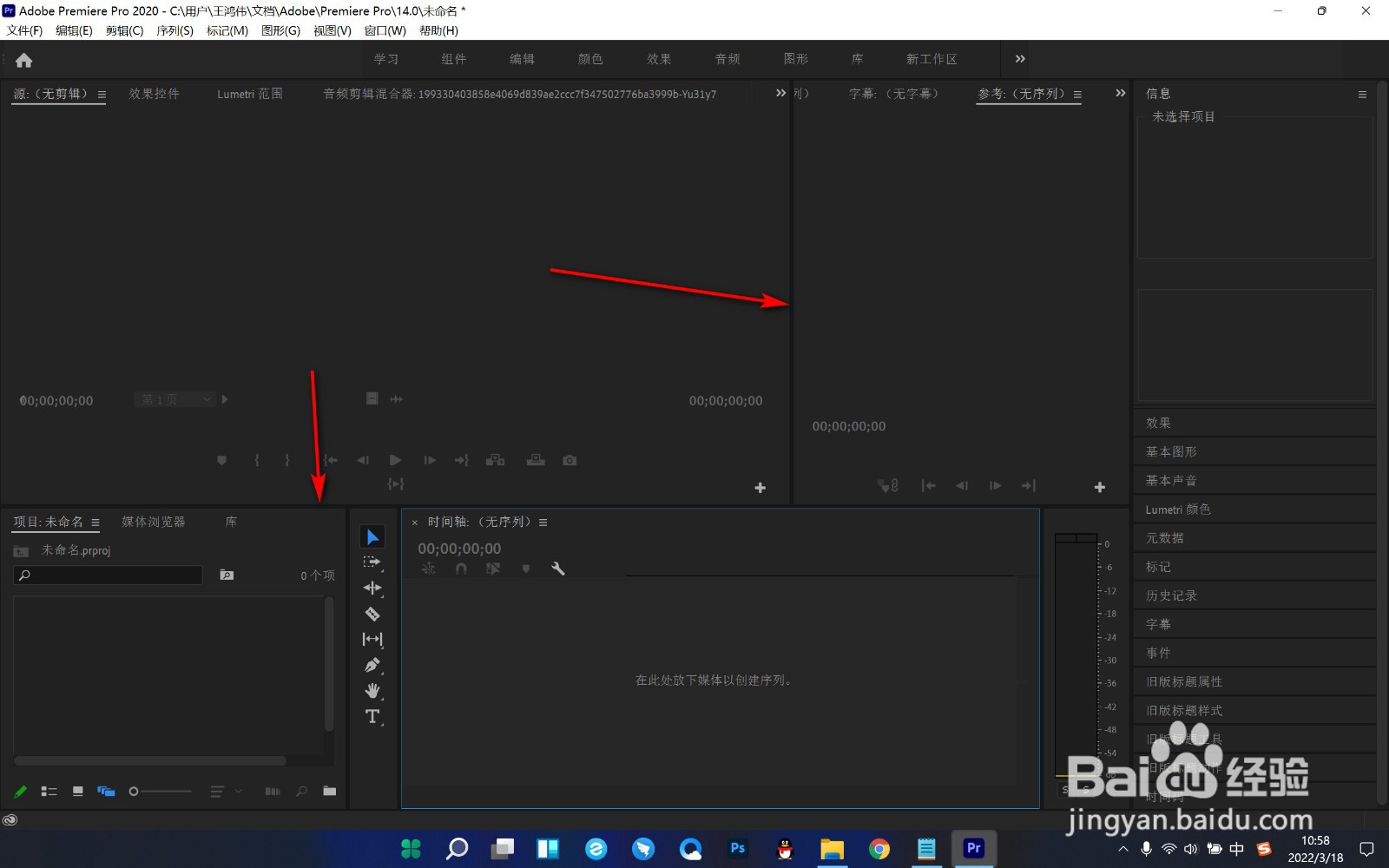 3/6
3/6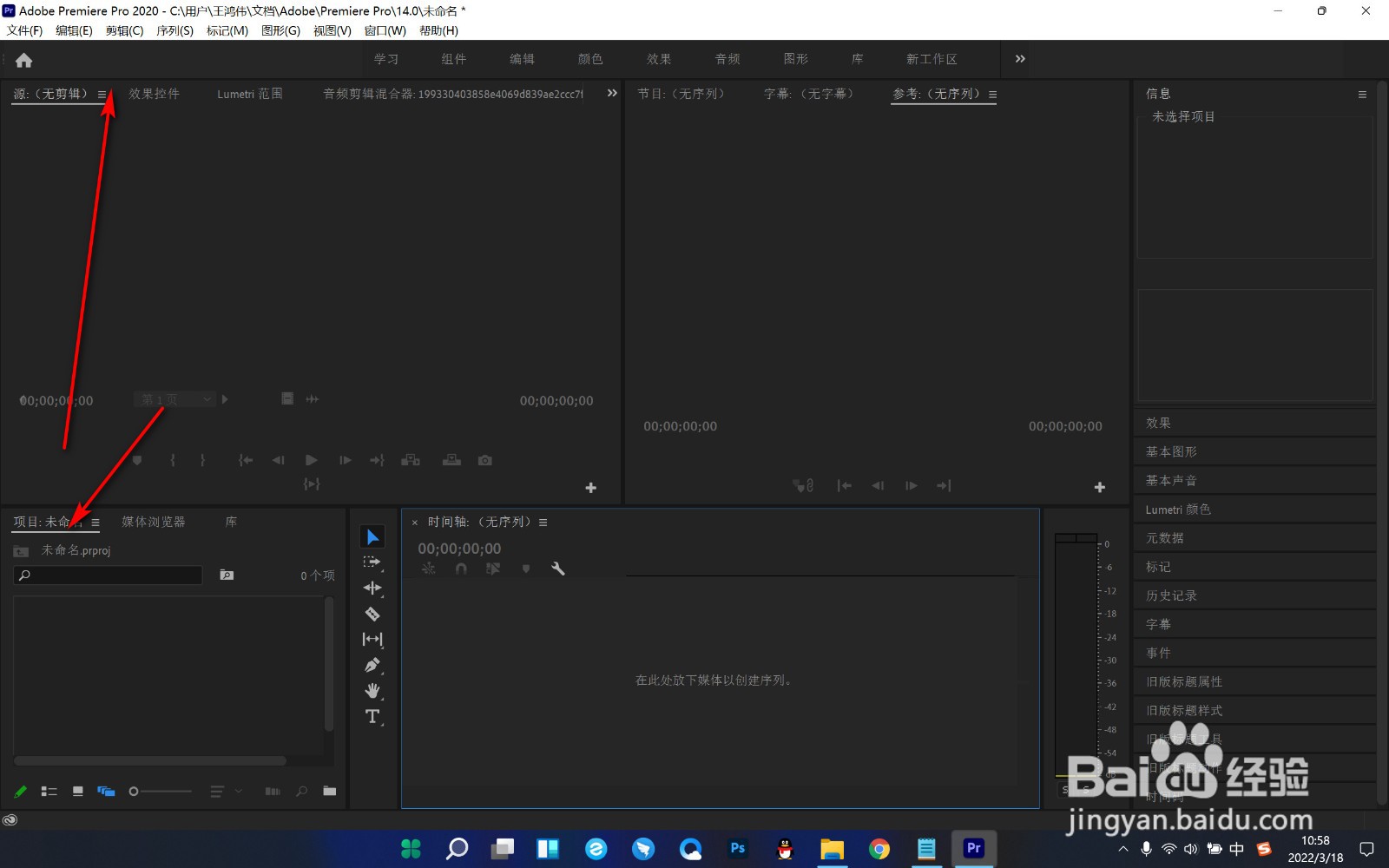 4/6
4/6 5/6
5/6 6/6
6/6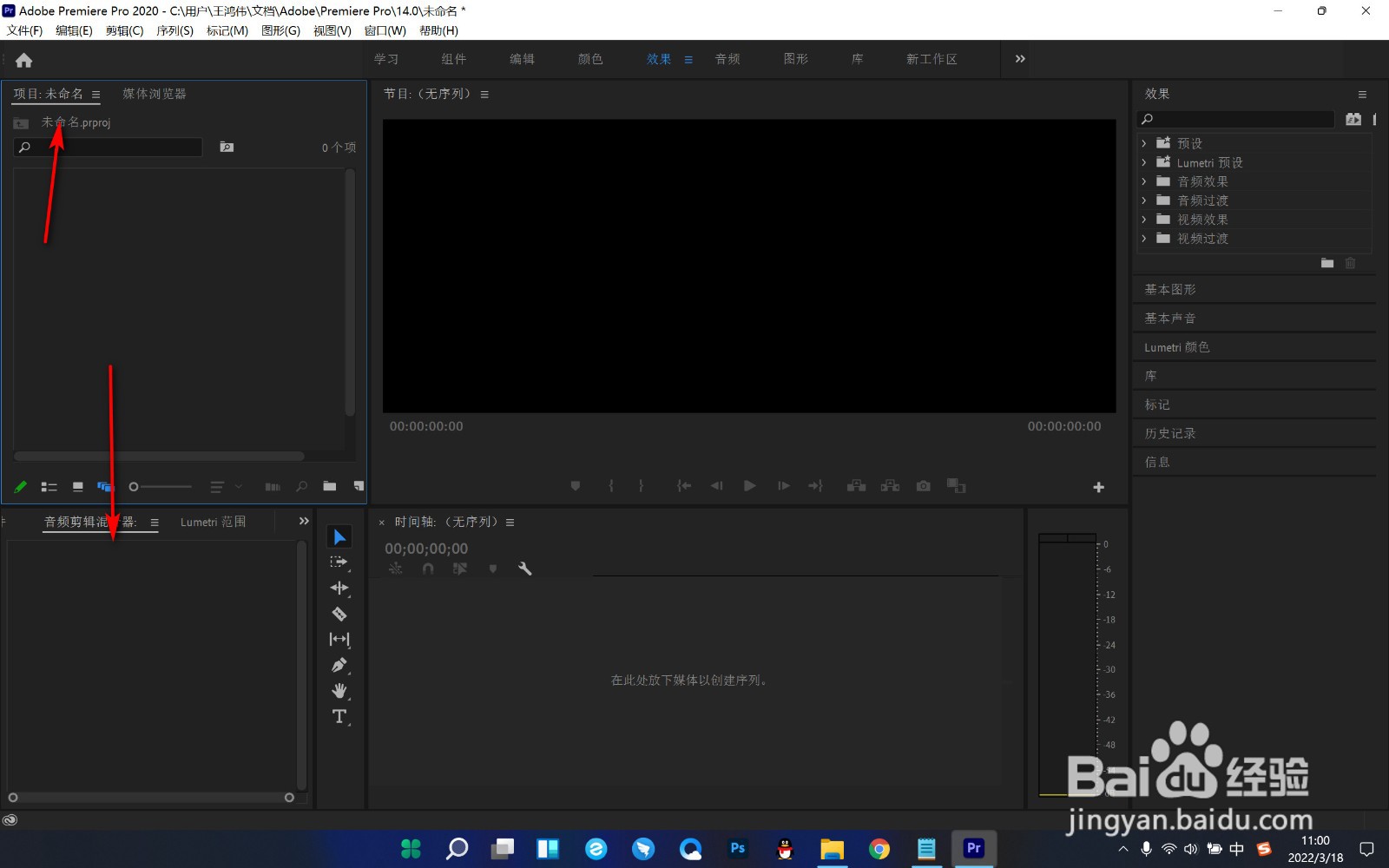 总结1/1
总结1/1
1.我们打开PR软件,界面布局分为多个板块,每个板块在鼠标移动的时候,它就会出现蓝色的选框。
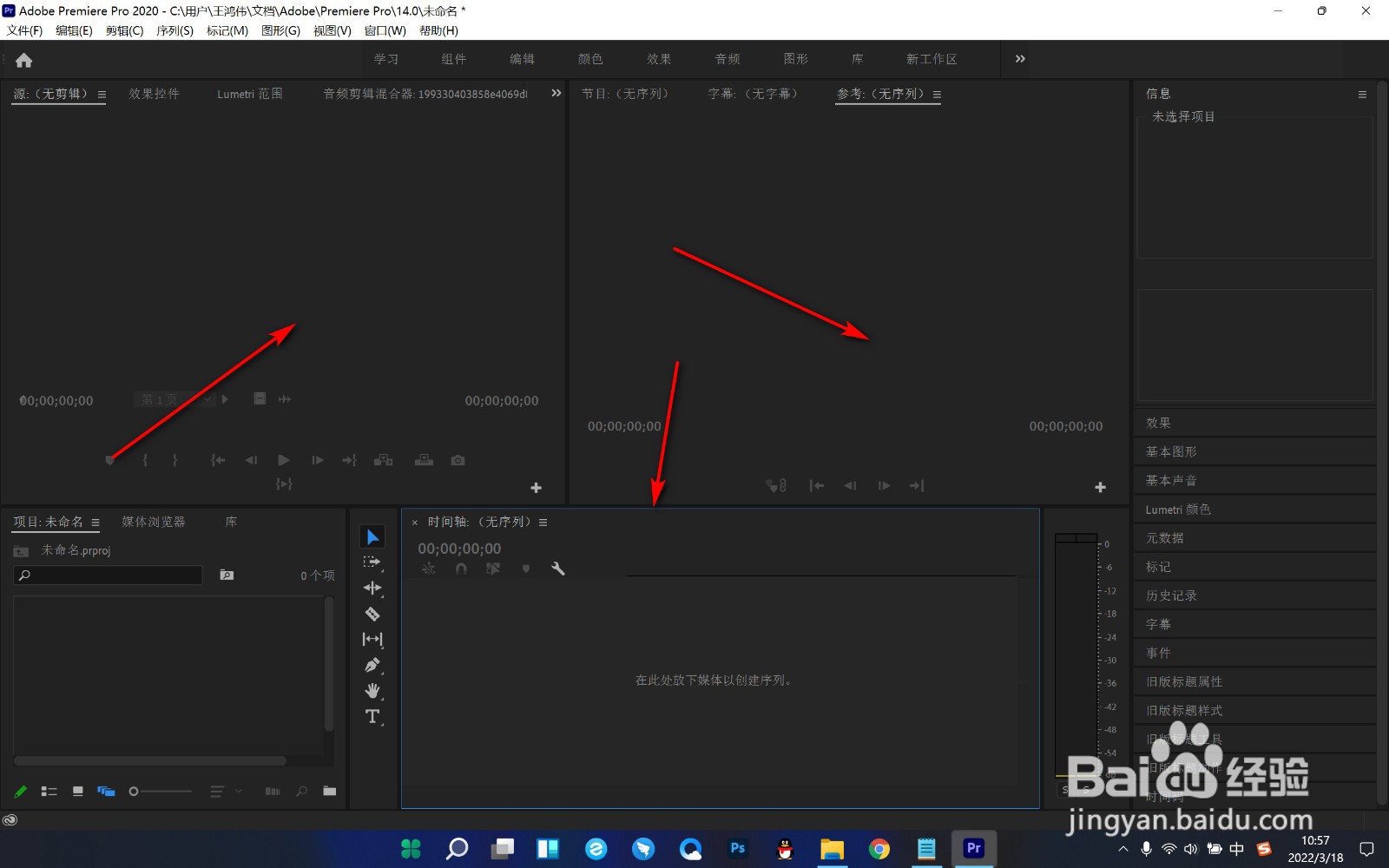 2/6
2/62.调整的话可以在每一个区域之间的边缘处进行鼠标拖拽,可以移动该区域的大小和位置。
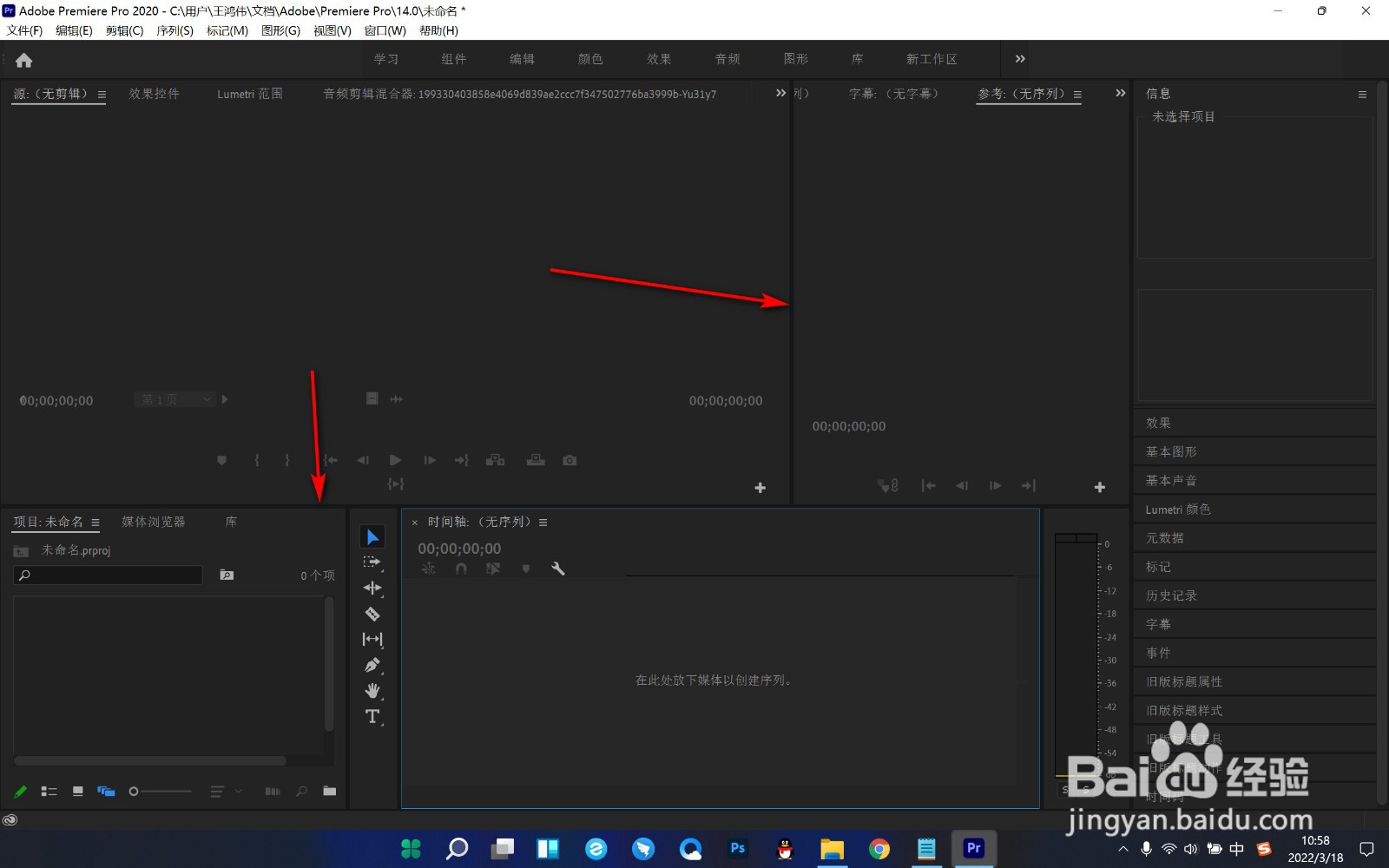 3/6
3/63.但是要直接移动整个区域的话,目前是无法做到的,只能通过移动这个功能面板的所有功能,将鼠标放到功能名字上进行拖拽。
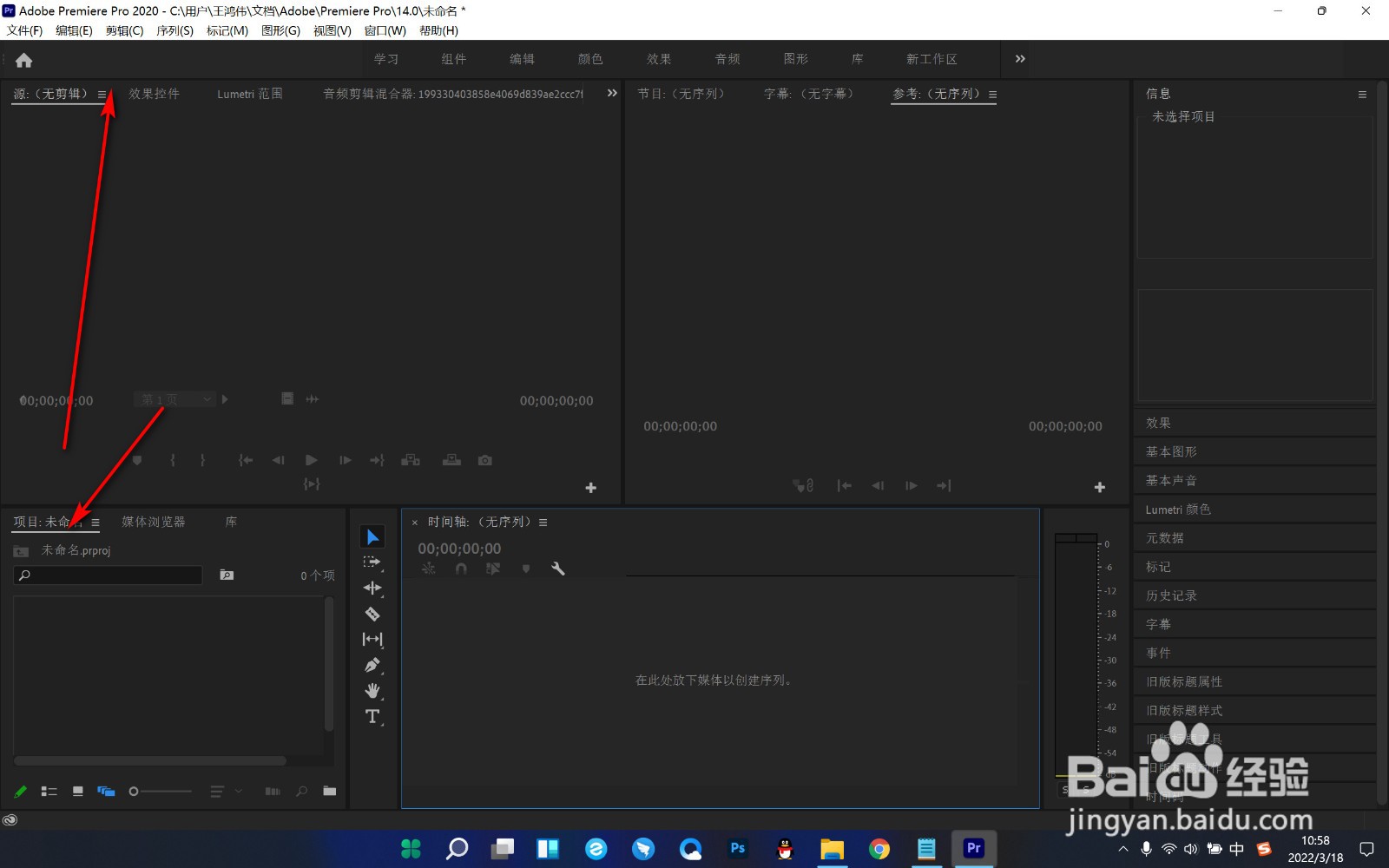 4/6
4/64.拖拽之后它就会出现一些可放置的区域,我们一般就放到上方的标签栏,它会显示蓝色。
 5/6
5/65.松开鼠标之后,拖拽的功能就会合并到上面的面板中。
 6/6
6/66.然后再将上面面板中的功能拖拽到下方,这个时候就可以实现多功能面板的位置互换了。
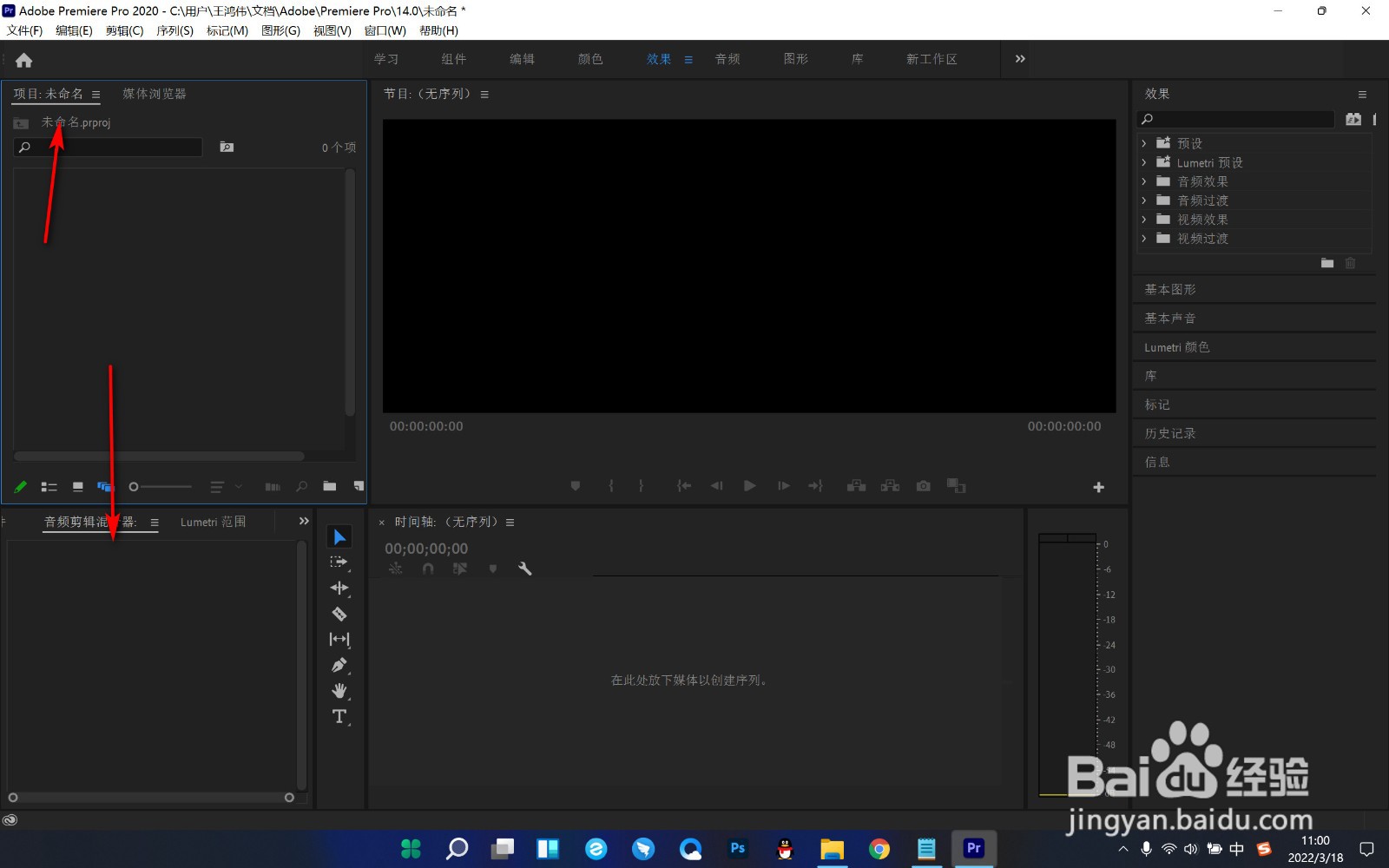 总结1/1
总结1/11.我们打开PR软件,界面布局分为多个板块,每个板块在鼠标移动的时候,它就会出现蓝色的选框。
2.调整的话可以在每一个区域之间的边缘处进行鼠标拖拽,可以移动该区域的大小和位置。
3.但是要直接移动整个区域的话,目前是无法做到的,只能通过移动这个功能面板的所有功能,将鼠标放到功能名字上进行拖拽。
4.拖拽之后它就会出现一些可放置的区域,我们一般就放到上方的标签栏,它会显示蓝色。
5.松开鼠标之后,拖拽的功能就会合并到上面的面板中。
6.然后再将上面面板中的功能拖拽到下方,这个时候就可以实现多功能面板的位置互换了。
注意事项要直接移动整个区域的话,目前是无法做到的,只能通过移动这个功能面板的所有功能,将鼠标放到功能名字上进行拖拽。
PR界面布局版权声明:
1、本文系转载,版权归原作者所有,旨在传递信息,不代表看本站的观点和立场。
2、本站仅提供信息发布平台,不承担相关法律责任。
3、若侵犯您的版权或隐私,请联系本站管理员删除。
4、文章链接:http://www.1haoku.cn/art_631453.html
上一篇:如何开启Aero Peek预览效果?
下一篇:visio软件如何绘制“三维方向图”
 订阅
订阅